時々、ゲームを開始しているときに、あなたは遭遇するかもしれません XAPOFX1_5.dll エラー、これはdllファイルが欠落していることを意味します。 このエラーにより、ゲームを開いてプレイすることができなくなります。 行方不明 XAPOFX1_5.dll エラーはWindowsユーザーにとって非常に一般的であり、特定のバージョンに制限されていないため、Windows 7または8をまだ実行している場合は、そのバージョンでもエラーが表示されることがあります。
上で説明したように、エラーは主にシステムからDLLファイルが欠落しているために発生し、ゲームの開始を停止します。 この問題は、Windows Updateツールを実行してDirectXを更新するか、dllファイルを手動でコピーするか、ランタイムWebインストーラーを使用してDirectXのバージョンを更新することで修正できます。
方法1:XAPOFX1_5.dllを手動でコピーする
ダウンロードする必要があります XAPOFX1_5.dll 信頼できるソースからファイルを作成し、エラーを修正するために適切なフォルダーにコピーします。
*注意 - 以下の手順に進む前に、 システムアーキテクチャは32ビットまたは64ビットです.
ステップ1: 以下のリンクをクリックして、 XAPOFX1_5.dll ファイル:
https://www.dll-files.com/xapofx1_5.dll.html
クリックしてください ダウンロード システムアーキテクチャに基づくリンク(32ビット/ 64ビット)dllファイルのダウンロードを開始します/
ステップ2: ダウンロードしたら、を開きます ジップ ファイルを作成してコピーします XAPOFX1_5.dll ファイルを設定します。
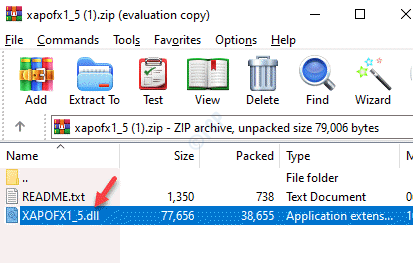
ステップ3: 今、を押します Win + E キーボードのキーを一緒に開いて ファイルエクスプローラー 窓。
に移動します System32 以下のパスをたどるフォルダ:
C:\ Windows \ System32
コピーしたものを貼り付けます XAPOFX1_5.dll ここでファイルを設定します。
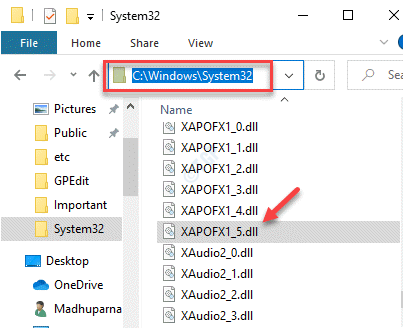
さて、戻ってゲームを開いてみてください。 エラーを表示せずに開くはずです。
方法2:ランタイムWebインストーラーを使用してDirectXバージョンを更新する
行方不明のためにエラーが発生した場合
XAPOFX1_5.dll 特定のゲームを開こうとするたびに(エラーは Dayz Z そして Arma 3)、更新することでこの問題を解決できます DirectX を使用したバージョン DirectXエンドユーザーランタイムWebインストーラー. これにより、ゲームに必要なすべてのファイルが確実に実行されます。*注意 - 最新バージョンのみをダウンロードする DirectX 修正されません XAPOFX1_5.dll 問題があるため、全体をインストールする必要があります DirectX パッケージ。
ステップ1: ブラウザを起動し、以下のリンクにアクセスしてダウンロードしてください DirectXエンドユーザーランタイムWebインストーラー:
https://www.microsoft.com/en-us/download/details.aspx? id = 35

ステップ2: を開きます setup.exe ファイルを作成し、画面の指示に従って、インストールを完了します。 DirectXエンドユーザーランタイムWebインストーラー。
*注意 - Microsoftによってプッシュされた追加のソフトウェアのチェックを外して、クリックしてください 次 続行します。
不足しているすべてのパックがインストールされたら、をクリックします 終了 セットアップウィザードを終了します。
ここで、PCを再起動して、問題が発生していたのと同じゲームを開いてみてください。XAPOFX1_5.dllエラーはなくなります。
方法3:WindowsUpdateを確認する
保留中のWindowsUpdateがある可能性があり、そのためXAPOFX1_5.dllエラーが発生する可能性があります。 ユーザーによると、インフラストラクチャの更新をインストールすることでエラーが修正されます。 保留中の更新をインストールするには、以下の手順に従ってください。
ステップ1: 右クリック 開始 メニューを選択して選択します 実行 開くには コマンドを実行する 窓。
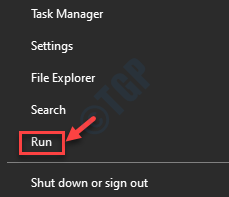
ステップ2: 検索フィールドに「 制御の更新 ヒット 入る 開くには WindowsUpdateエタンのページ。
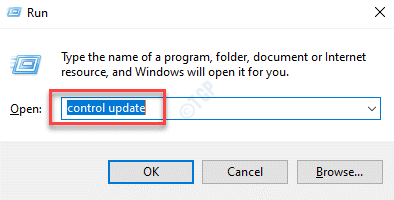
ステップ3: の中に Windows Update 設定ペインで、右側に移動してをクリックします 更新を確認する.

ステップ4: Windowsは更新のチェックを開始し、保留中の更新がある場合はすべてダウンロードします。
ステップ5: 今、を押します ダウンロード ボタンをクリックして保留中の更新をダウンロードします。ダウンロードすると、Windowsはそれらすべてを自動的にインストールします。
PCを再起動すると、エラーが表示されることなくゲームを起動してプレイできるようになります。
方法4:ビデオカードのドライバーを更新する
時々、 XAPOFX1_5.dll エラーは、古いグラフィックカードドライバが原因である可能性もあります。 このような場合、ドライバーを最新バージョンに更新すると、問題の修正に役立ちます。 方法を見てみましょう:
ステップ1: を押します Win + R 起動するキーボードのホットキー コマンドを実行する.
ステップ2: の中に コマンドを実行する 検索ボックス、書き込み devmgmt.msc を押して OK 開くには デバイスマネージャ 窓。
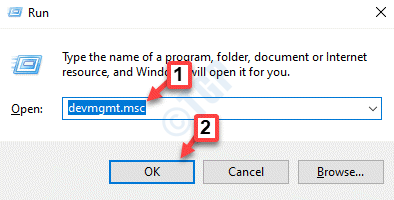
ステップ3: の中に デバイスマネージャ ウィンドウで、に移動します ディスプレイアダプター セクションとそれを展開します。
次に、グラフィックカードを右クリックして、 ドライバーの更新.

ステップ4: の中に ドライバーの更新 ウィンドウで、をクリックします ドライバーを自動的に検索.

ステップ5: Windowsは最新の更新プログラムの検索を開始し、利用可能な場合は、更新プログラムを自動的にインストールします。
完了したら、デバイスマネージャを終了し、PCを再起動します。 ここで、エラーが表示されたゲームを起動してみてください。 エラーを表示せずに起動するはずです。
方法5:ゲームまたはソフトウェアをアンインストールして再インストールする
上記の方法が機能しない場合は、ゲーム内のファイルまたはxapofx1_5.dllで機能するソフトウェアに問題がある可能性があります。 このような場合は、問題のあるゲームまたはソフトウェアをアンインストールしてから、再インストールしてみてください。 次に、PCを再起動して、現在機能しているかどうかを確認します。


